
前言:Hello大家好,我是小哥谈。YOLOv9还没捂热乎,YOLOv10就推出来了,太卷了,太快了,坐等YOLOv9000!自今年2月YOLOv9发布之后, YOLO(You Only Look Once)系列的接力棒传到了清华大学研究人员的手上。YOLOv10推出的消息引发了AI界的关注,它被认为是计算机视觉领域的突破性框架,以实时的端到端目标检测能力而闻名,通过提供结合效率和准确性的强大解决方案,延续了YOLO系列的传统。新版本发布之后,很多人已经进行了部署测试,效果不错,本节课就带领大家如何基于YOLOv10训练模型并推理测试!~🌈
目录
🚀1.算法介绍
🚀2.网络结构
🚀3.数据标注
🚀4.模型训练
第1步:准备数据集
第2步:创建yaml文件
第3步:下载预训练权重
第4步:新建Python文件
第5步:调节参数
第6步:开始训练
🚀5.模型推理
🚀6.导出模型
🚀7.本节总结

🚀1.算法介绍
在我们深入探讨YOLOv10之前,让我们回顾一下YOLO的发展历程。YOLO在实时目标检测领域一直是先驱,兼顾速度和准确性。从YOLOv1到YOLOv9,每个版本在架构、优化和数据增强方面都引入了显著的改进。然而,随着模型的发展,某些限制依然存在,特别是对后处理依赖非极大值抑制(NMS),这会减慢推理速度。YOLOv10正面解决了这些挑战,使其成为实时应用中稳健高效的模型。
YOLOv10是清华大学研究人员所研发的一种新的实时目标检测方法,解决了YOLO以前版本在后处理和模型架构方面的不足。通过消除非最大抑制(NMS)和优化各种模型组件,YOLOv10在显著降低计算开销的同时实现了最先进的性能。并用大量实验证明,YOLOv10在多个模型尺度上实现了卓越的精度-延迟权衡。
YOLOv10亮点:
无 NMS 设计:利用一致的双重分配来消除对NMS的需求,从而减少推理延迟。
整体模型设计:从效率和准确性的角度全面优化各种组件,包括轻量级分类头、空间通道去耦向下采样和等级引导块设计。
增强的模型功能:纳入大核卷积和部分自注意模块,在不增加大量计算成本的情况下提高性能。
自从Ultralytics发布YOLOv5以来,我们已经习惯了每次YOLO发布时提供各种模型尺寸:nano、small、medium、large和xlarge。YOLOv10也不例外,清华大学的研究人员也提供了一系列预训练模型,可以用于各种目标检测任务。
所有这些模型在延迟和平均精度(AP)方面表现出优于之前YOLO版本的性能,如下图所示:
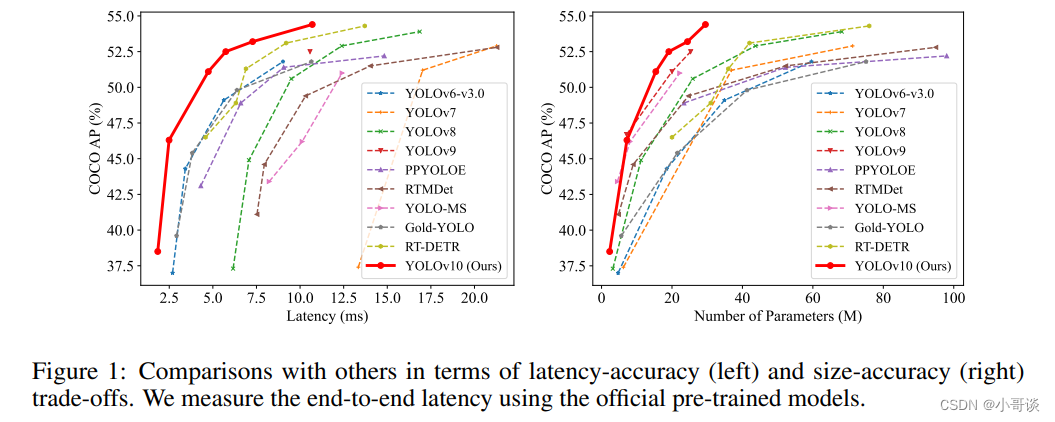
YOLOv10有多种型号,可满足不同的应用需求:
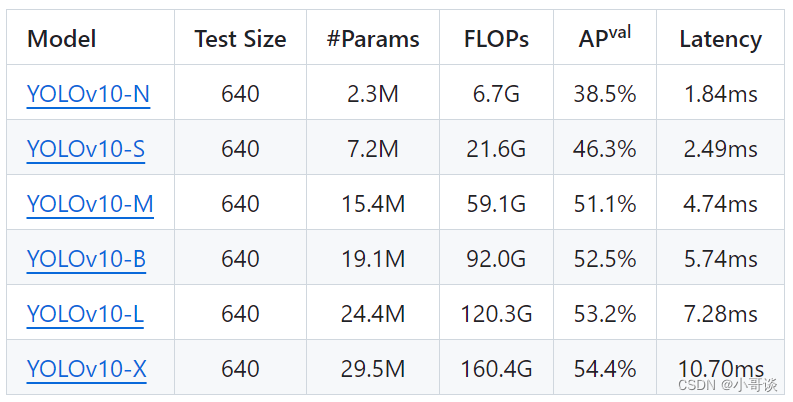
YOLOv10-N:用于资源极其有限环境的纳米版本。
YOLOv10-S:兼顾速度和精度的小型版本。
YOLOv10-M:通用中型版本。
YOLOv10-B:平衡型,宽度增加,精度更高。
YOLOv10-L:大型版本,精度更高,但计算资源增加。
YOLOv10-X:超大型版本可实现最高精度和性能。

论文题目:《YOLOv10: Real-Time End-to-End Object Detection》
论文地址: https://arxiv.org/pdf/2405.14458
代码实现: GitHub - THU-MIG/yolov10: YOLOv10: Real-Time End-to-End Object Detection
🚀2.网络结构
关于YOLOv10的网络结构图具体如下图所示:
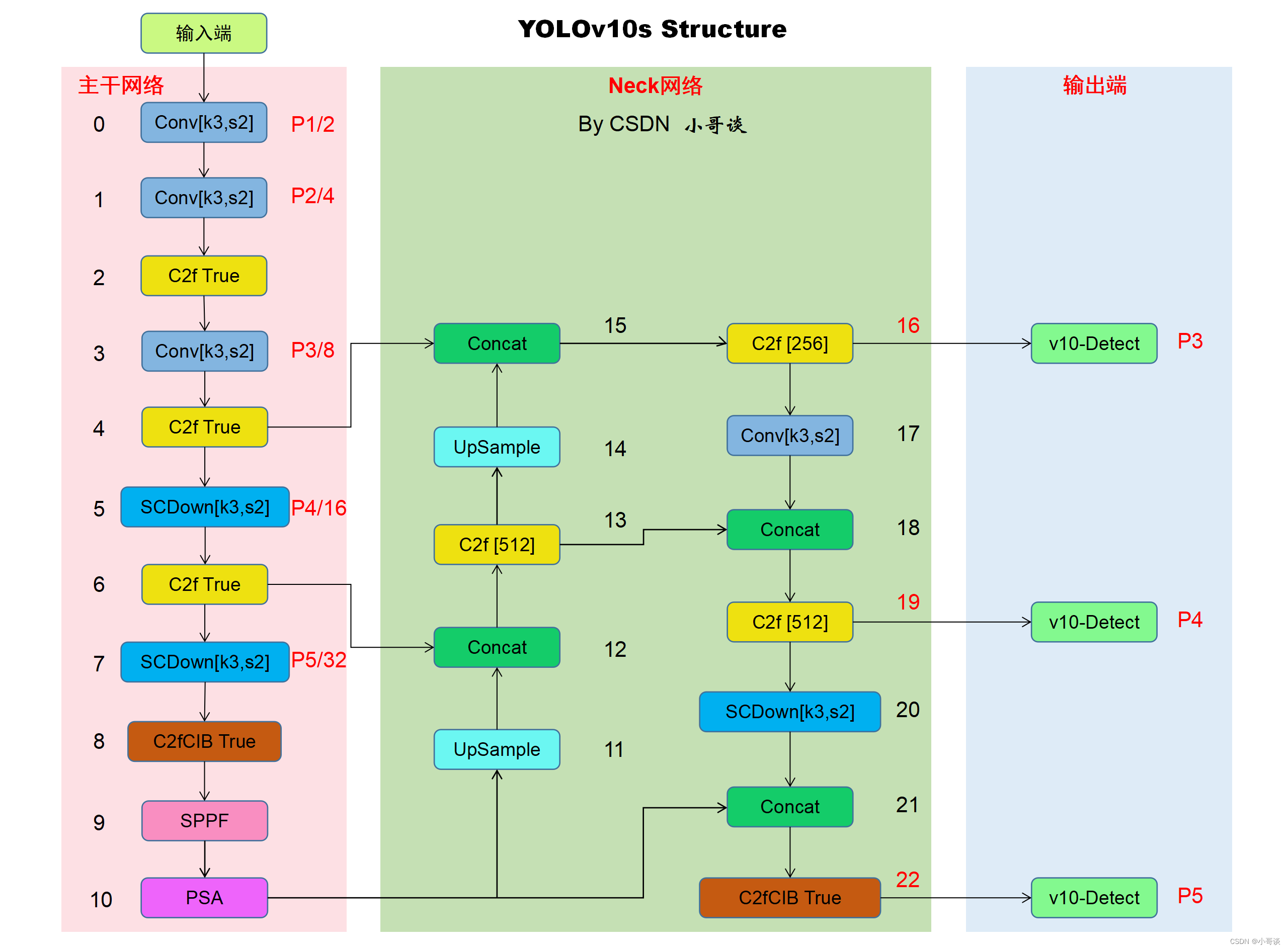
备注:后续关于改进就是基于上述YOLOv10网络结构图,请大家提前熟悉其基础组件。
🚀3.数据标注
利用labelimg或者make sense软件来标注数据,关于如何使用labelimg或者make sense软件来为自己的数据集打上标签,请参考作者专栏文章:👇
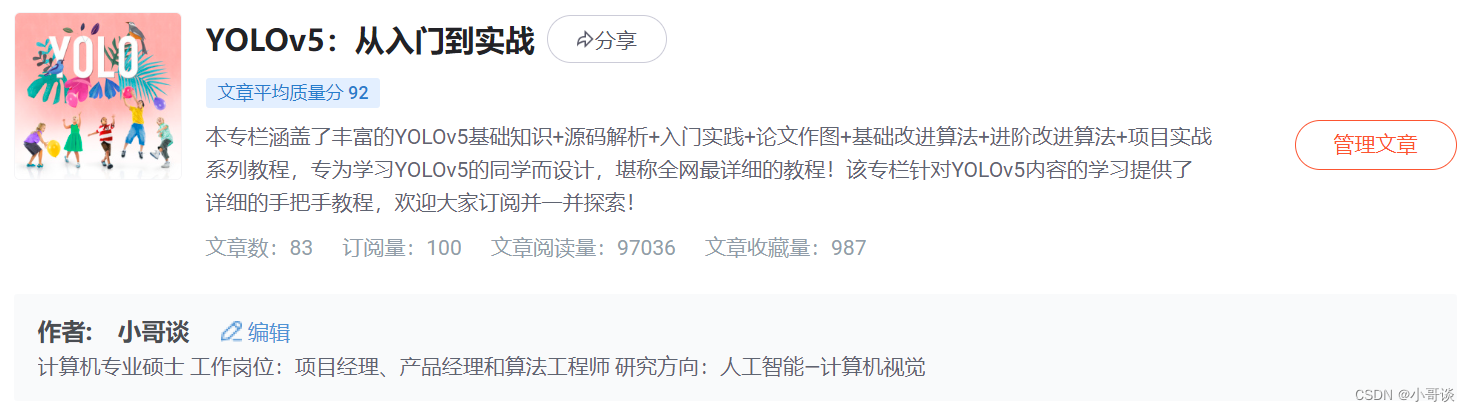
说明:♨️♨️♨️
数据标注工具的使用教程:
YOLOv5入门实践(1)— 手把手教你使用labelimg标注数据集(附安装包+使用教程)
YOLOv5入门实践(2)— 手把手教你使用make sense标注数据集(附工具地址+使用教程)
🚀4.模型训练
第1步:准备数据集
将数据集放在datasets文件夹中。datasets属于放置数据集的地方,位于PycharmProjects中,C:\Users\Lenovo\PycharmProjects中(这是我的电脑位置,跟你的不一定一样,反正位于PycharmProjects中,如果没有,可自行创建),属于项目的同级文件夹。
具体如下图所示:
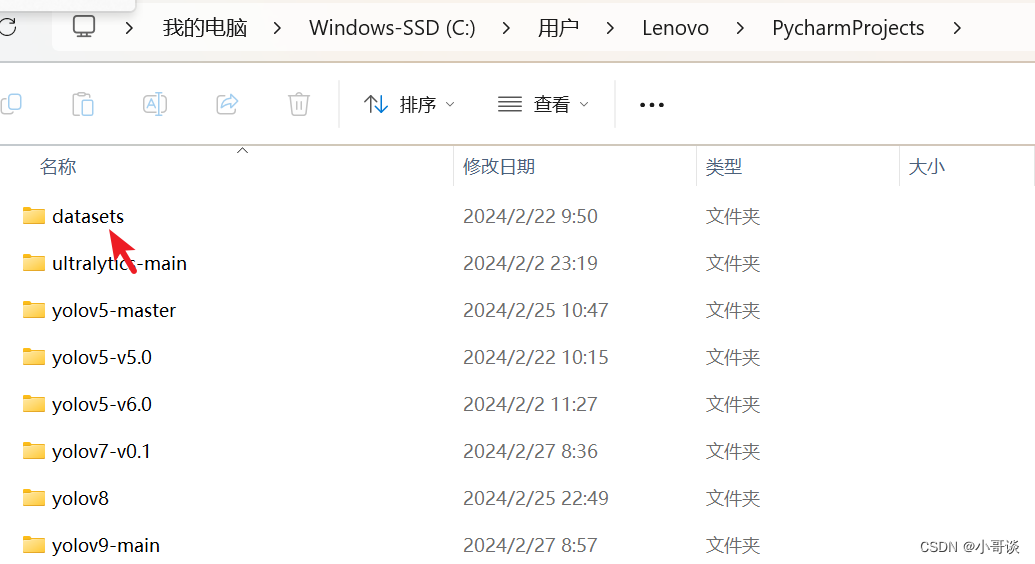
打开datasets文件夹,可以看到本次安全帽训练所使用的数据集。

安全帽佩戴检测数据集是我手动标注好的,可以在我的博客“资源”中下载。


打开数据集文件,我们会看到数据集文件包括images和labels两个文件夹,其中,images放的是数据集图片,包括train和val两个文件夹,labels放的是经过labelimg标注所生成的标签,也包括train和val两个文件夹。
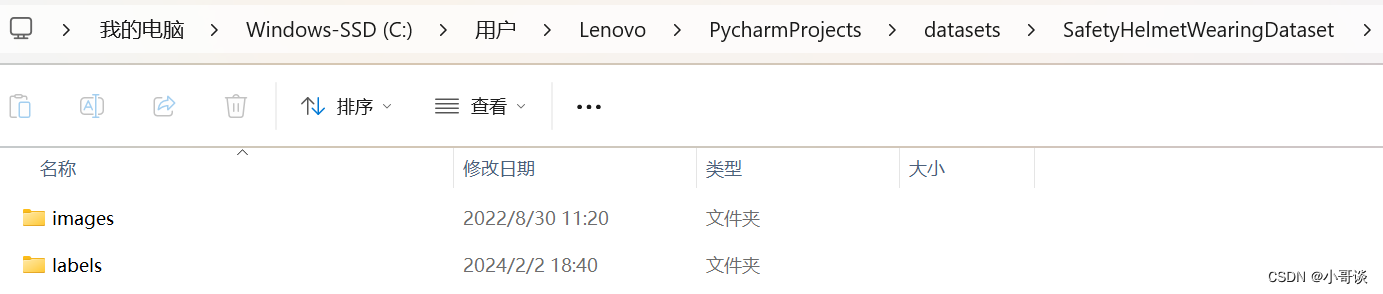
关于此处数据集的逻辑关系,用一张图总结就是:⬇️⬇️⬇️
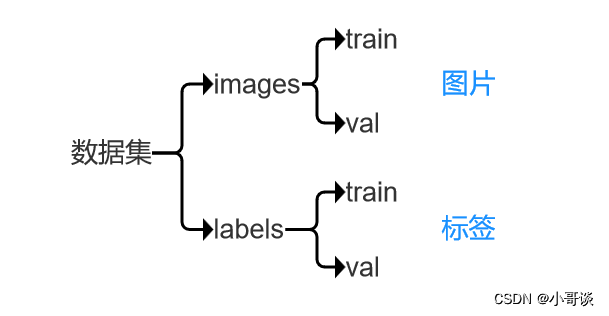
第2步:创建yaml文件
打开pycharm,选择yolov10-main项目源码文件,在datasets下新建一个helmet.yaml,具体位置是ultralytics/cfg/datasets,如下图所示:👇
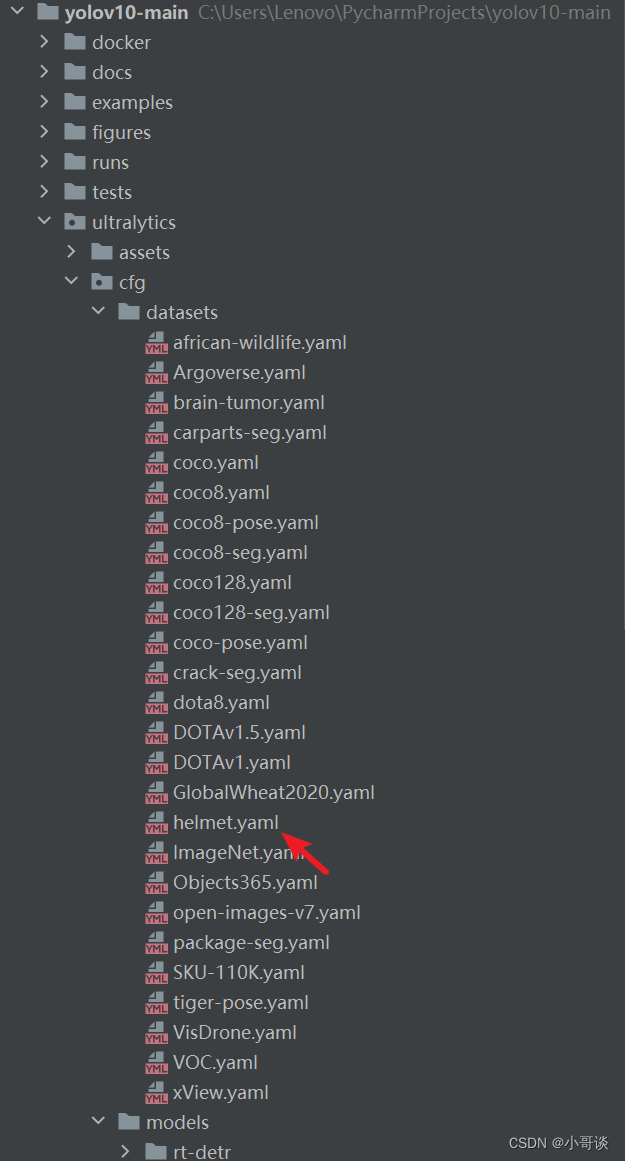
打开helmet.yaml,其内容如下:
# Train/val
train: C:\Users\Lenovo\PycharmProjects\datasets\SafetyHelmetWearingDataset\images\train
val: C:\Users\Lenovo\PycharmProjects\datasets\SafetyHelmetWearingDataset\images\val
test: # test images# Classes
nc: 2 # number of classes
names: ['helmet','nohelmet']说明:♨️♨️♨️
1.train和val为绝对路径地址,可根据自己数据集的路径地址自行设置。
2.nc指的是分类,即模型训练结果分类,此处为在用labelimg或者make sense为数据集标注时候确定。
3.由于本次进行的是安全帽佩戴检测模型训练,所以分两类,分别是:helmet(佩戴安全帽)和nohelmet(不佩戴安全帽)
打开coco.yaml文件,可以看到里面写的是相对路径,和我们的写法不同,但是都可以使用,据我所知还有很多种数据集读取方式:
# Ultralytics YOLO 🚀, AGPL-3.0 license
# COCO 2017 dataset https://cocodataset.org by Microsoft
# Documentation: https://docs.ultralytics.com/datasets/detect/coco/
# Example usage: yolo train data=coco.yaml
# parent
# ├── ultralytics
# └── datasets
# └── coco ← downloads here (20.1 GB)# Train/val/test sets as 1) dir: path/to/imgs, 2) file: path/to/imgs.txt, or 3) list: [path/to/imgs1, path/to/imgs2, ..]
path: ../datasets/coco # dataset root dir
train: train2017.txt # train images (relative to 'path') 118287 images
val: val2017.txt # val images (relative to 'path') 5000 images
test: test-dev2017.txt # 20288 of 40670 images, submit to https://competitions.codalab.org/competitions/20794# Classes
names:0: person1: bicycle2: car3: motorcycle4: airplane5: bus6: train7: truck8: boat9: traffic light10: fire hydrant11: stop sign12: parking meter13: bench14: bird15: cat16: dog17: horse18: sheep19: cow20: elephant21: bear22: zebra23: giraffe24: backpack25: umbrella26: handbag27: tie28: suitcase29: frisbee30: skis31: snowboard32: sports ball33: kite34: baseball bat35: baseball glove36: skateboard37: surfboard38: tennis racket39: bottle40: wine glass41: cup42: fork43: knife44: spoon45: bowl46: banana47: apple48: sandwich49: orange50: broccoli51: carrot52: hot dog53: pizza54: donut55: cake56: chair57: couch58: potted plant59: bed60: dining table61: toilet62: tv63: laptop64: mouse65: remote66: keyboard67: cell phone68: microwave69: oven70: toaster71: sink72: refrigerator73: book74: clock75: vase76: scissors77: teddy bear78: hair drier79: toothbrush# Download script/URL (optional)
download: |from ultralytics.utils.downloads import downloadfrom pathlib import Path# Download labelssegments = True # segment or box labelsdir = Path(yaml['path']) # dataset root dirurl = 'https://github.com/ultralytics/yolov5/releases/download/v1.0/'urls = [url + ('coco2017labels-segments.zip' if segments else 'coco2017labels.zip')] # labelsdownload(urls, dir=dir.parent)# Download dataurls = ['http://images.cocodataset.org/zips/train2017.zip', # 19G, 118k images'http://images.cocodataset.org/zips/val2017.zip', # 1G, 5k images'http://images.cocodataset.org/zips/test2017.zip'] # 7G, 41k images (optional)download(urls, dir=dir / 'images', threads=3)
第3步:下载预训练权重
打开YOLOv10官方仓库地址,可以根据需要下载相应的预训练权重。
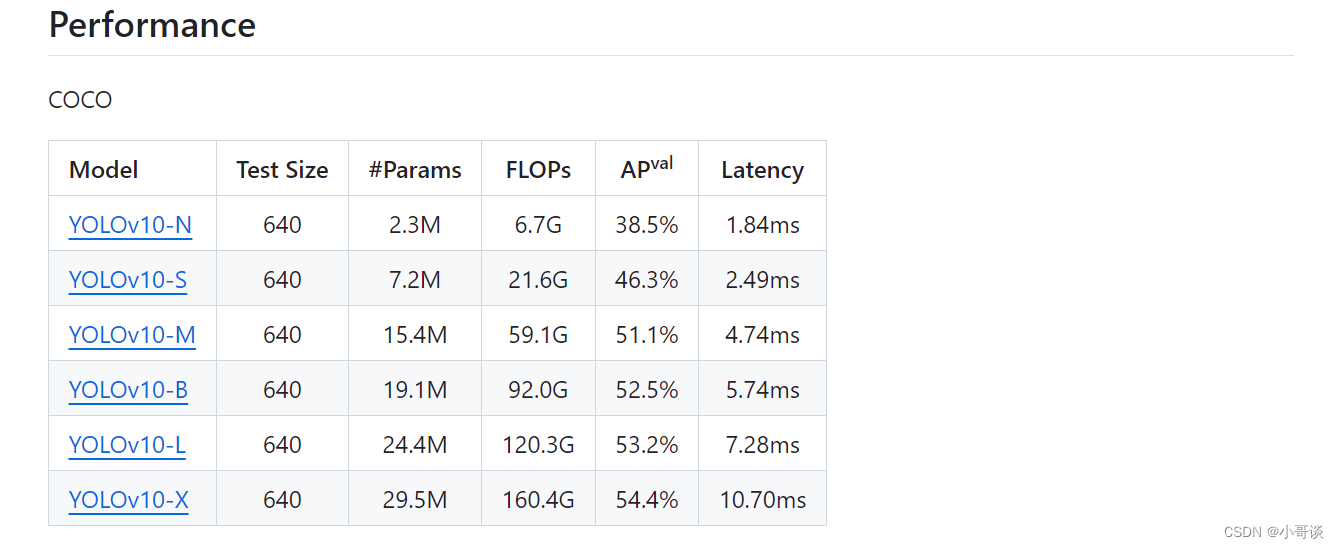
预训练权重下载地址:
GitHub - THU-MIG/yolov10: YOLOv10: Real-Time End-to-End Object Detection
下载完毕后,在主目录下新建weights文件夹(如果已存在,就不需要新建,直接使用即可),然后将下载的权重文件放在weights文件夹下。具体如下图所示:👇
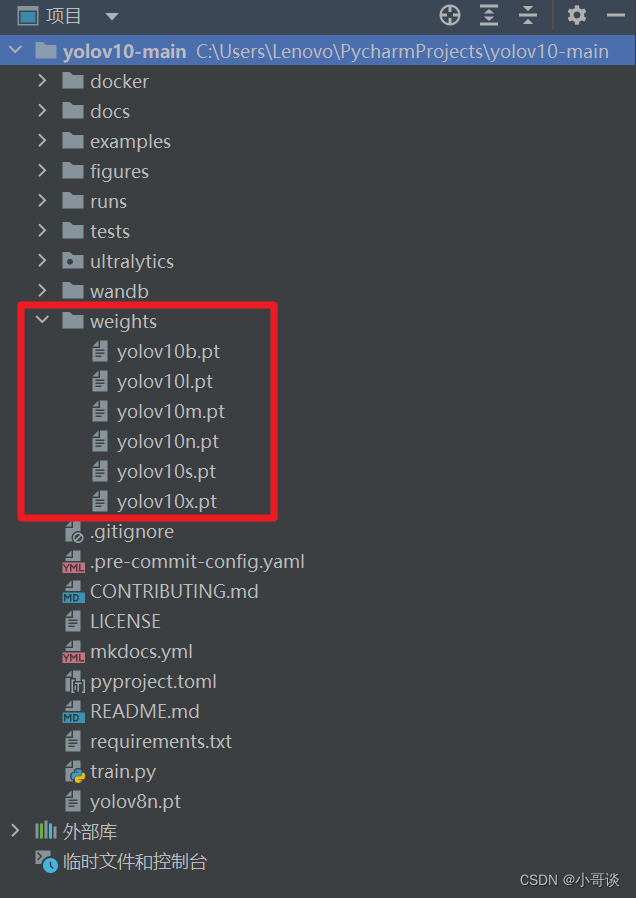
第4步:新建Python文件
通过查看YOLOv10官方文档可知,YOLOv10提供CLI和python两种训练方式。区别在于:
- 方式1:CLI就是直接在终端运行指令
- 方式2:python需要你新建一个python文件,然后运行代码
方式1:
训练模型的话直接用命令行就可以了
yolo detect train data=custom_dataset.yaml model=yolov10s.yaml epochs=300 batch=8 imgsz=640 device=0,1device:设备id,如果只有一张显卡,则device=0,如果有两张,则device=0,1,依次类推。
imgsz:图像放缩大小resize,默认是640,如果资源不够可以设置为320试试。
方式2:
考虑到部分同学不喜欢使用命令行方式,在YOLOv10源码目录下新建Python文件,命名为train.py。具体如下图所示:
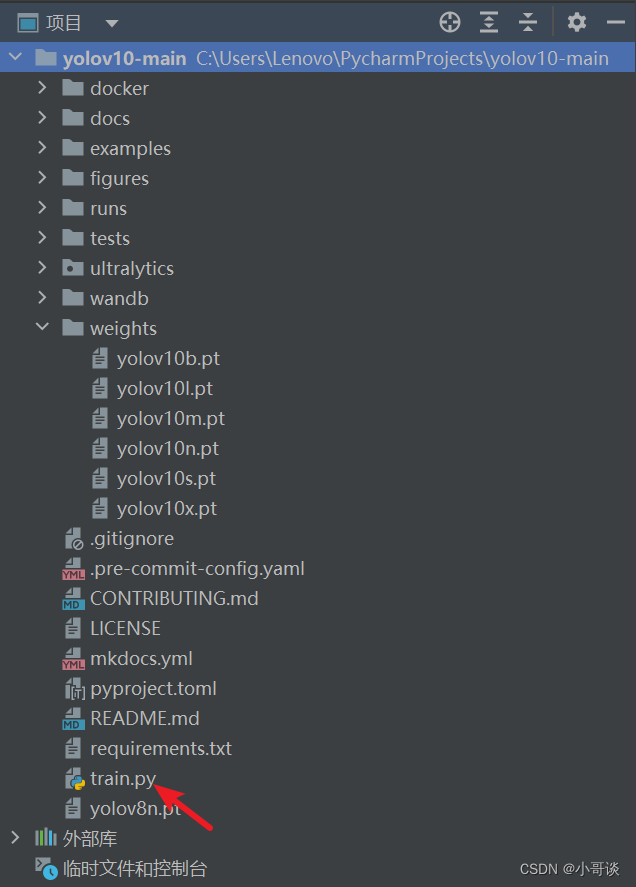
关于train.py文件的完整代码如下所示:
# coding:utf-8
from ultralytics import YOLOv10
# 模型配置文件
model_yaml_path = "ultralytics/cfg/models/v10/yolov10n.yaml"
# 数据集配置文件
data_yaml_path = 'ultralytics/cfg/datasets/helmet.yaml'
# 预训练模型
pre_model_name = 'yolov10n.pt'if __name__ == '__main__':# 加载预训练模型model = YOLOv10("ultralytics/cfg/models/v10/yolov10n.yaml").load('yolov10n.pt')# 训练模型results = model.train(data=data_yaml_path,epochs=100,batch=8,name='train_v10')第5步:调节参数
YOLOv10关于模型的各种参数都在ultralytics/cfg/default.yaml中(其实是与YOLOv8一致的),通过调节这些参数我们就可以实现各种我们所需的操作。
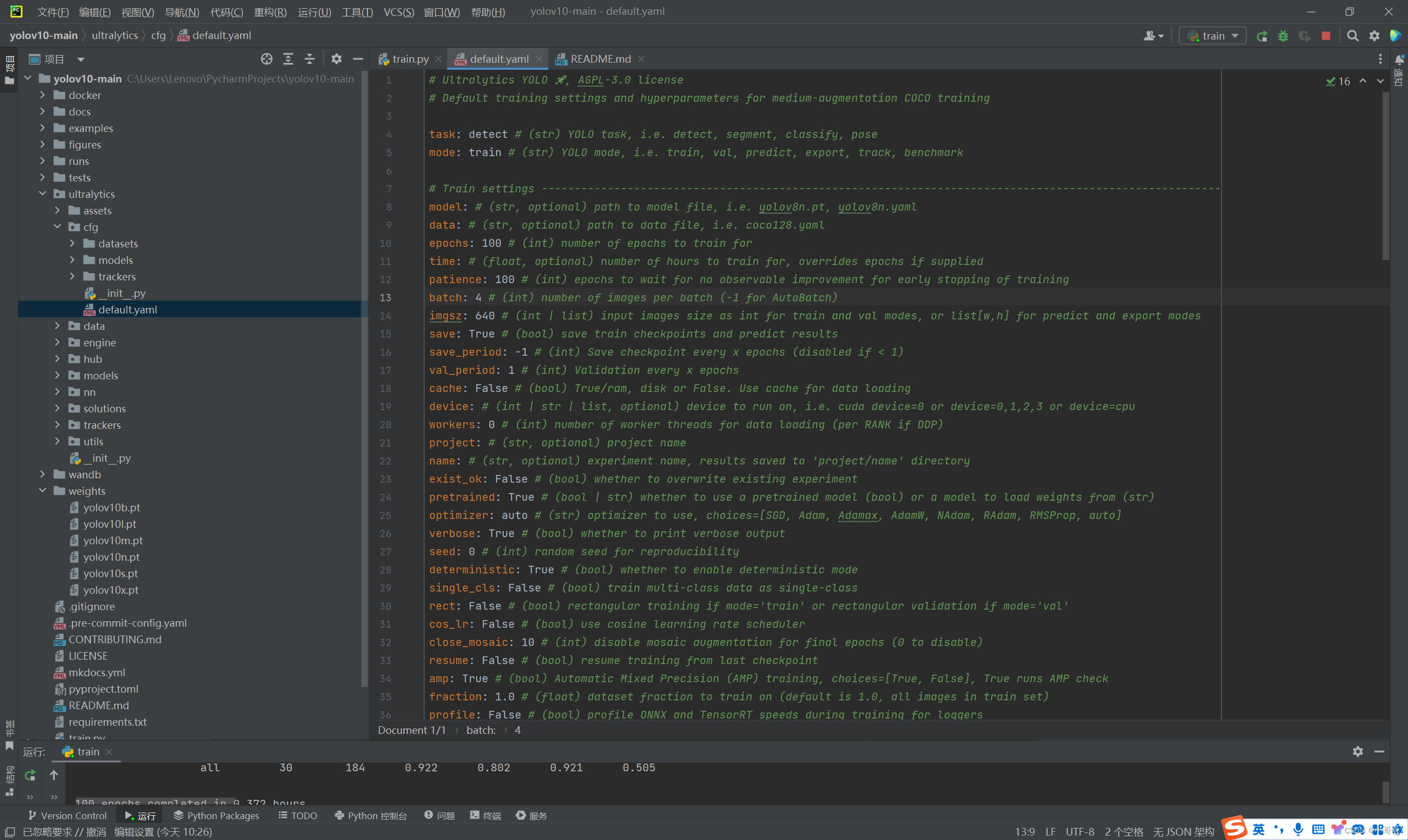
第6步:开始训练
点击运行train.py文件即可进行训练了,可以看到所打印的网络结构如下所示。

🚀5.模型推理
模型推理测试(默认读取yolov10/ultralytics/assets文件夹下的所有图像)
yolo predict model=yolov10s.pt如果测试别的路径下的文件可以在上面命令后面加上source='xxx/bus.jpg',如果想测试视频,可以使用source='xxx/bus.mp4'。
也可以在YOLOv10根目录下创建predict.py文件,该文件源代码如下所示:
from ultralytics import YOLOv10# Load a pretrained YOLOv10n model
model = YOLOv10("runs/detect/train_v10/weights/best.pt")# Perform object detection on an image
# results = model("test1.jpg")
results = model.predict("ultralytics/assets/bus.jpg")# Display the results
results[0].show()备注:上面的相对路径地址为训练后的权重文件和所检测的图片地址,根据实际绝对地址填写。
点击运行,模型推理结果如下所示:

🚀6.导出模型
本节课提供两种导出模型的方法:
方法1:CLI命令方式
yolo export model=yolov10x.pt format=onnx # export official model
yolo export model=path/to/best.pt format=onnx # export custom trained model方式2:Python文件方式
from ultralytics import YOLOv10
# Load a model
model = YOLOv10('yolov10x.pt') # load an official model
model = YOLOv10('path/to/best.pt') # load a custom trained model# Export the model
model.export(format='onnx')🚀7.本节总结
清华大学研究人员推出的YOLOv10,作为首个无NMS目标检测模型,代表了计算机视觉领域的重大进步。与YOLOv8相比,YOLOv10显著减少了推理延迟,使其更适合高速实时应用,如自动驾驶、视频监控和交互式AI系统。这种推理过程中计算步骤的减少突显了YOLOv10的效率和响应能力。
此外,YOLOv10采用了新的无NMS训练方法,对其各部分进行了微调以提高性能,并在速度和准确性之间达到了很好的平衡。这些升级使得模型的部署更容易,性能更强,速度更快,响应更迅速。无论你是研究人员、开发人员还是技术爱好者,YOLOv10都是值得关注的模型。
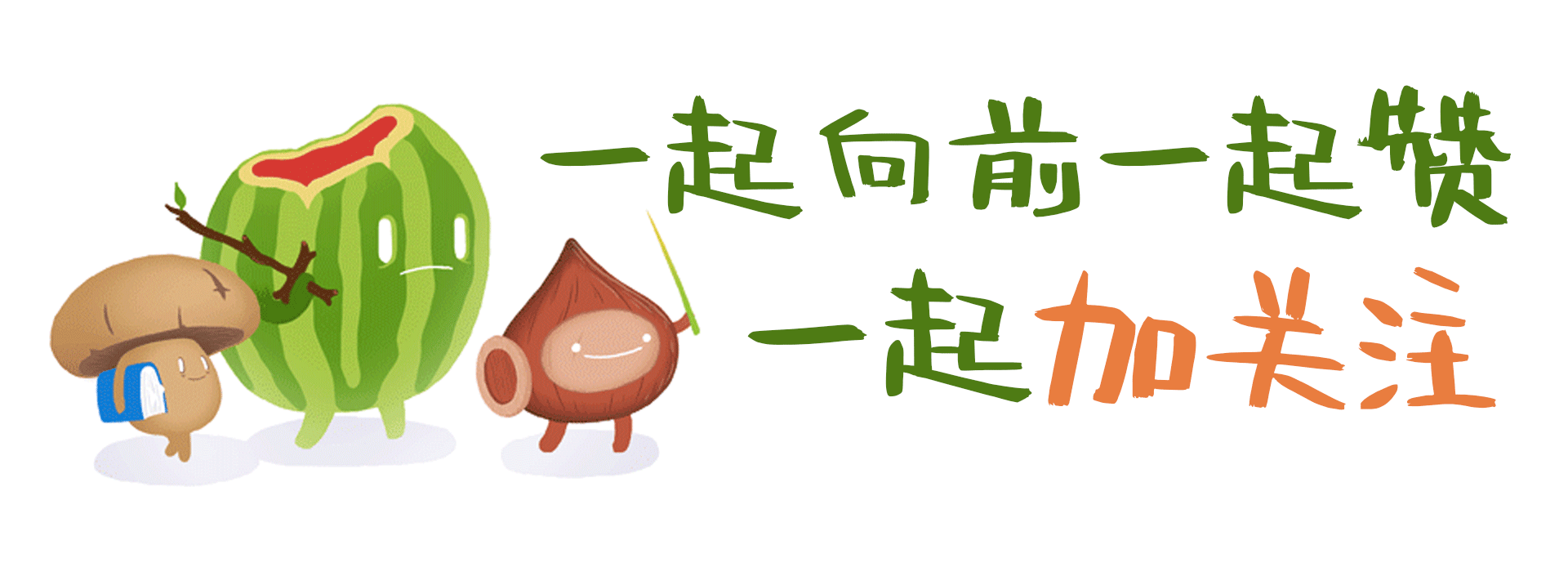






分析)












